
İyi bir miktar iken G4 sahipler bu iddiaya katılıyorlar, bizim forumlar Gün ortasında şarj etmek zorunda kaldıkları için telefonlarından sürekli olarak memnun olmayanlar. Bir kişinin kendi deneyiminden en iyi deneyimi alamamasının düzinelerce farklı nedeni vardır. telefonun pili, ancak işte G4'ün pil ömrünü uzatmaya yardımcı olmak için hızla yapılabilecek altı şey var.
Şimdi okuyun: LG G4'te daha iyi pil ömrü nasıl elde edilir
İhtiyaç duyulmadığında parlaklığınızı maksimuma ayarlamanıza gerek yok

Herhangi bir telefondaki en büyük pil öldürücülerden biri ekranınızdır. Sadece baktığınızda ekranınızı aydınlatmak için çok fazla enerji gerekir. İç mekanda LG G4'teki her şeyi okumak oldukça kolay olsa da, dışarı çıktığınız anda ve Güneşin üzerinizde parlaması var, bu güzel görüntü gözle görülür şekilde en zor şeylerden biri oluyor görmek. Neler olduğunu görmek istediğimiz için parlaklığı maksimum kapasitesine çeviriyoruz.
Verizon, Pixel 4a'yı yeni Sınırsız hatlarda ayda sadece 10 ABD doları karşılığında sunuyor
Neyse ki, LG'nin oldukça harika bir otomatik ekran parlaklığı aracı var. Bu, G4'lerinize girerek bulunabilir. Ayarlar, yerini bulmak Görüntüle seçeneği ve giriş Parlaklık kontroller. Burada, parlaklığı istediğiniz gibi manuel olarak yukarı ve aşağı kaydırabilir veya Otomatik parlaklık ve çevrenizdeki aydınlatmaya bağlı olarak telefonunuzun parlaklığı otomatik olarak ayarlamasına izin verin. Parlaklığı, bildirim çubuğunun üzerinde bulunan hızlı ayarlar menüsünden de ayarlayabilirsiniz.
Neden telsizleri açık tutarak ve bir bağlantı ararken enerjiyi boşa harcayalım?
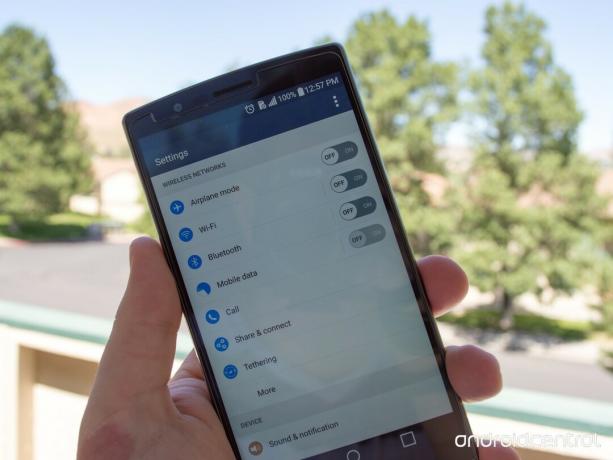
Sahip olmak kablosuz internet ve Bluetooth'un her zaman açık olması çoğu insanın pil tüketen olarak görmediği bir şeydir. Bunları her zaman kapalı tutun demiyorum, sadece kullanılmadıklarında kapatın. Önceden bağlanmış bir Wifi erişim noktasının veya bağlı bir Bluetooth cihazının yakınında olmadığınızda, LG G4 cihazınız cebinizde oturacak ve sinyal aramaya devam edecektir. Bu sürekli aktivite pilinizi yavaşça tüketmeye başlayacaktır.
Evinizden çıkarken veya Bluetooth kulaklığınızın telefonunuzdan bağlantısını kestiğinizde, G4'ünüze gitmeniz yeterlidir. Ayarlar ve iki radyoyu kapatın. Bunu yapmanın daha da basit yolu, bildirim çubuğunuzun üzerinde bulunan hızlı ayarlarınızı aşağı çekmek ve Wifi ve Bluetooth simgelerine dokunmaktır. Bu basit numara, pilinizde biraz daha enerji tutmanıza yardımcı olacak ve yeniden bağlanmaya hazır olduğunuzda, onları tekrar açmanız yeterlidir.
Pil tasarrufu seçeneği varken, pek kullanışlı değil
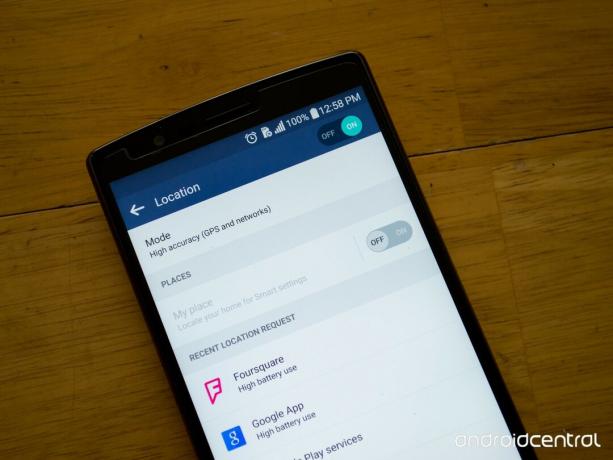
LG G4 pilimi her şeyden daha hızlı öldüren şeylerden biri de GPS. Sadece şansım mı bilmiyorum, ancak konum servislerim her açıldığında, telefonum aşırı derecede ısınıyor ve pilimin tam anlamıyla boşalmasını izleyebiliyorum.
Peki bu sorunun çözümü? Navigasyon veya değerli konumunuza ihtiyaç duyan başka bir uygulama için kullanmıyorsanız GPS'i kapatın. Bunu kapatmak için G4'lerinize atlayın Ayarlar ve bul yer Menü. Ekranın sağ üst köşesinde, GPS'inizi açıp kapatmanıza izin veren bir geçiş bulacaksınız. Ayrıca bildirim çubuğunuzun üzerinde bulunan hızlı konum ayarına dokunarak da bunu hızlı bir şekilde açıp kapatabilirsiniz.
Konum ayarlarında, konum modunu değiştirme seçeneği vardır. Bu modlardan birine denir Pil tasarrufu ve etkinleştirildikten sonra, telefonunuzun konumunu belirlemek için yalnızca kablosuz ağlarınızı kullanır. Normalde insanların bunu kullanmasını önermiyorum çünkü sadece konum hizmetlerinin kapatılmasından daha fazla pil kullanacak. ve konumunuzu isteyen hemen hemen her uygulama, pil tasarrufu modunun yeterince kesin bir konum göstermediğinden şikayet eder.
LG G4'ünüzün alışılmadık özellikleri veya uygulamaları senkronize etmesine izin vermeyin

Bunu biliyor olabilirsiniz veya bilmiyor olabilirsiniz, ancak telefonunuzdaki bazı uygulamalar arka planda sürekli olarak farklı veri türlerini senkronize eder. Google'ın, bazı hizmetlerinin sürekli yenilenmesi gerekmese bile verileri sürekli olarak senkronize eden birden çok farklı uygulamaya sahip olduğu bilinmektedir.
LG G4'ünüze geri dönün Ayarlar ve bulun Hesaplar Menü. Burada oturum açtığınız farklı hesapların bir listesini bulacaksınız. İsterseniz her birini ayrı ayrı girebilir ve arka planda neleri senkronize ettiklerini görebilirsiniz, ancak şimdilik Google hesabıma odaklanacağım.
Google hesabı seçeneğine girerseniz, şu anda oturum açmış olduğunuz her Google hesabının bir listesini göreceksiniz. Birini seçin ve bayılmamaya çalışın çünkü telefonunuzda senkronize edilen her Google uygulamasının uzun bir listesi olacak. Bu hizmetlerden herhangi birinin senkronizasyonunu devre dışı bırakmak, internete sürekli bağlantılarının neden olduğu pil tüketimine yardımcı olacaktır. Unutmayın, uygulamalardan herhangi birinin senkronizasyonu devre dışı bırakılırsa, artık push almayacaksınız. onlardan gelen bildirimler ve bunlardan herhangi birini her açtığınızda, senkronize olmasını beklemeniz gerekecek ve orada.
Düşük pil düzeyine ulaştığınızda hemen hemen her şeyi devre dışı bırakın

Bu sonraki pil ipucu herhangi bir zamanda kullanılabilir, ancak piliniz yüzde 15'in altına düştüğünde en önemlisidir. LG G4'e pil tasarrufu denen bir şey var. Bu özellik, telefonunuzun çalışmasını engellemek için önemli olmayan her şeyi devre dışı bırakmak için kullanılır, bu da pilinizi uzun süre uzatır. Pil tasarrufu açıldığında, SMS mesajlaşma, telefon görüşmeleri veya almanız için acil olabilecek herhangi bir şey için kullanılanlar dışında hemen hemen tüm arka planda eşitlemeyi devre dışı bırakır.
Pil tasarrufunu açmak için LG G4'ünüze gidin Ayarlar ve yerini bul Pil ve güç tasarrufu Menü. Bu menüde, telefonunuzun mevcut pil seviyesini bulacak, hangi uygulamaların pilinizi tükettiğini ve daha fazlasını göreceksiniz. Batarya koruyucu seçeneği ekranın alt kısmına yakındır ve hemen orada açıp kapatmanıza izin vermelidir. Özelliğin ayarlarına girmek istiyorsanız düğmeye dokunun.
İlk ayar, Pil tasarrufunun ne zaman etkinleştirilmesini istediğinizi sorar. G4'ünüz yüzde 15 veya 5'e ulaştığında otomatik olarak açılma seçeneğine sahipsiniz. Ayrıca özelliği hemen açabilirsiniz.
Açmanız için mevcut olan son şey, Pil tasarrufu açıkken arka planda çalışan uygulamaları kısıtlama yeteneğidir. Bu, arka planda kesinlikle gerekli olmayan uygulamaların senkronize edilmemesini sağlayacak ve söz konusu uygulamalardan gelen bildirimleri devre dışı bırakacaktır.
Her şey başarısız olursa, yeni başlamak isteyebilirsin
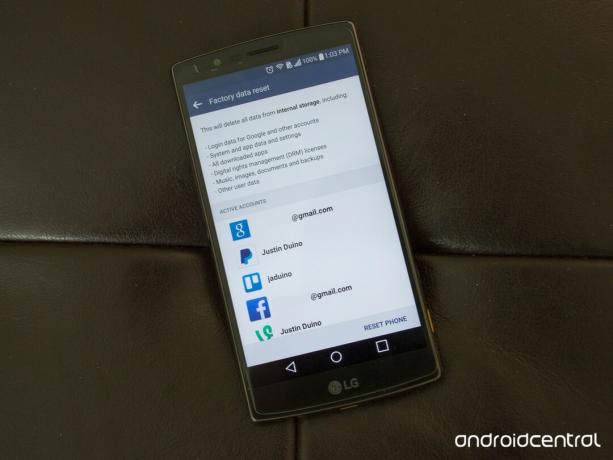
LG G4 cihazınızdaki sürekli pil tüketimini durduramazsanız, cihazınızı fabrika ayarlarına sıfırlamak mümkün olan son adımdır. Sıfırlama, büyük Android güncellemelerini ve hatta taşıyıcı güvenlik güncellemelerini aldıktan sonra iyidir. Telefonunuzu silmenizi önermemin nedeni, güncellemenin görünüşte yüklü olmasına rağmen doğru, eski işletim sistemini değiştirme süreci her zaman sizin kadar sorunsuz gitmiyor umarım. G4'ünüzün arka ucunda en küçük şey düzgün çalışmasa bile pil ömrünüz etkilenebilir.
Telefonunuzu sıfırlamadan önce, resimleriniz, belgeleriniz veya başka herhangi bir şey gibi önemli herhangi bir şeyi çıkardığınızdan emin olun. Yapmanız gereken bir sonraki şey cihazınızı yedeklemek ve LG oldukça iyi bir yedekleme ve geri yükleme hizmeti sunuyor. G4'lerinize gidin Ayarlar ve bul Yedekle ve sıfırla. Seçenekler listesinin en üstünde şunu girin: LG yedekleme ve dokunun Yedekle ve geri yükle buton. Şimdi seçin verileri yedekle. Açılır menüde, verilerinizin bir SD karta, telefonun dahili depolamasına veya LG bulutuna yedeklenmesini seçebilirsiniz. SD kart seçeneği en iyisidir, ancak gerekiyorsa LG bulutunu kullanın. Telefonunuzun dahili belleğine yedekleme yaparsanız, LG G4'ünüzün geri kalanıyla birlikte silinir.
SD kartınıza yedeklediyseniz, şimdi G4 ayarlarınızın ana dizinine geri dönmeli ve bulmalısınız. Depolama. Listenin en altına gidin ve SD kartınızın bağlantısını kesin. Bu, artık arka kapağı çıkarabilmeniz ve kartınızı telefondan çıkarabilmeniz içindir. Bu şekilde, cihazınızın geri kalanıyla yanlışlıkla silinmesi konusunda endişelenmenize gerek kalmaz.
Son olarak, yedekleme ve sıfırlama menüsüne geri dönün ve Fabrika verilerine sıfırlama listenin altındaki seçenek. Bir sonraki pencere size telefonunuzdan sileceğiniz tüm hesapları gösterecektir. LG G4'ünüzü silmeye hazırsanız, Telefonu resetle Ekranınızın altındaki düğmesine basın.
Telefonunuz kendini silip her şeyi sıfırladığında, SD kartınızı yeniden taktığınızdan emin olun (yani, bir tanesine yedekleme yaptıysanız). LG G4'ünüzün kurulum sürecini tamamladıktan sonra, ayarlarınıza geri dönebilir ve SD kartınızın LG bulutuna yedeklenmiş tüm verilerinizi geri yükleyebilirsiniz.
